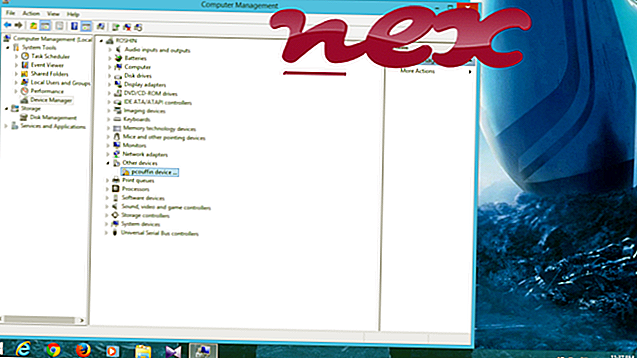Procesas, žinomas kaip „RelevantKnowledge Installer“, priklauso programinei įrangai, kurios TMRG, INC nežino.
Aprašymas: „ Rkinstaller.exe“ nėra būtinas „Windows“ ir dažnai sukels problemų. Rinkstaller.exe failas yra aplanke C: \ Windows \ System32. Failo dydis „Windows 10/8/7 / XP“ yra 114 688 baitai.
„Rkinstaller.exe“ yra failas, kuriame nėra informacijos apie jo kūrėją. Failas yra „Windows“ aplanke, tačiau tai nėra pagrindinis „Windows“ failas. Programa nematoma. Failas nėra pagrindinis „Windows“ failas. Todėl techninis saugumo įvertinimas yra 56% pavojingas .
Rekomenduojama: nustatyti rkinstaller.exe susijusias klaidas
Jei rkinstaller.exe yra laikinų failų aplanko „Windows“ aplanke, saugos laipsnis yra 42% pavojingas . Failo dydis yra 451 600 baitų. Programos aprašymo nėra. Programa neturi matomo lango. „Rkinstaller.exe“ sertifikuota patikimos įmonės. „Rkinstaller.exe“ nėra „Windows“ sistemos failas. „Rkinstaller.exe“ gali stebėti programas.
Svarbu: turėtumėte patikrinti „rkinstaller.exe“ procesą savo kompiuteryje, kad sužinotumėte, ar tai nekelia grėsmės. Jei „RelevantKnowledge Installer“ pakeitė jūsų naršyklės paieškos variklį ir pradžios puslapį, galite atkurti numatytuosius naršyklės nustatymus taip:
Iš naujo nustatykite „Internet Explorer“ numatytuosius naršyklės nustatymus- Norėdami atidaryti meniu Įrankiai, „ Internet Explorer“ paspauskite klavišų kombinaciją „Alt + X“.
- Spustelėkite Interneto parinktys .
- Spustelėkite skirtuką Išplėstinė .
- Spustelėkite mygtuką Atstatyti ...
- Įgalinkite parinktį Trinti asmeninius nustatymus .
- Nukopijuokite „ chrome: // settings / resetProfileSettings“ į „Chrome“ naršyklės adresų juostą.
- Spustelėkite Reset .
- Kopijuoti apie: palaikymas į „Firefox“ naršyklės adresų juostą.
- Spustelėkite Atnaujinti „Firefox“ .
Šios programos taip pat buvo naudingos gilesnei analizei: Apsaugos užduočių tvarkyklė tiria aktyvų jūsų kompiuterio „rkinstaller“ procesą ir aiškiai nurodo, ką jis daro. Žinomas kenkėjiškų programų kenkėjiškų programų įrankis praneša, jei rkinstaller.exe jūsų kompiuteryje rodo erzinančias reklamas, todėl tai sulėtėja. Kai kurios antivirusinės programinės įrangos šios rūšies nepageidaujamos reklaminės programos nelaikomos virusais, todėl jos valymas nėra pažymėtas.
Švarus ir tvarkingas kompiuteris yra pagrindinis reikalavimas norint išvengti kompiuterio problemų. Tai reiškia, kad reikia tikrinti kenkėjiškas programas, išvalyti standųjį diską naudojant „cleanmgr“ ir „sfc / scannow“, pašalinti nebereikalingas programas, patikrinti, ar nėra „Autostart“ programų (naudojant „msconfig“), ir įgalinti „Windows“ automatinį atnaujinimą. Visada atsiminkite, kad turite periodiškai kurti atsargines kopijas ar bent jau nustatyti atkūrimo taškus.
Jei kiltų tikra problema, pabandykite prisiminti paskutinį veiksmą arba paskutinį dalyką, kurį įdiegėte prieš tai, kai problema atsirado pirmą kartą. Norėdami nustatyti procesus, kurie sukelia jūsų problemą, naudokite komandą resmon. Net ir iškilus rimtoms problemoms, užuot iš naujo įdiegę „Windows“, geriau taisykite diegimą arba, jei naudojate „Windows 8“ ir naujesnes versijas, vykdykite komandą DISM.exe / Online / Cleanup-image / Restorehealth. Tai leidžia taisyti operacinę sistemą neprarandant duomenų.
Winctrl.exe aav_guard.exe sndoctor.exe rkinstaller.exe rscp_svc.exe flashutil32_12_0_0_70_activex.exe gigagetshell.exe rtdcpl64.exe mediaaggreservice.exe erpx86svc.exe lxdacoms